PS快速将一个矩形变成旗帜图形
来源:网络收集 点击: 时间:2024-04-08【导读】:
在PS中虽然可以用钢笔画出一个旗帜图形出来,但是很多新手对于PS钢笔不知道怎么使用,那么我就来教大家一个简单的方法,通过绘制矩形图形将其变成旗帜图形效果。工具/原料morePhotoshop方法/步骤1/6分步阅读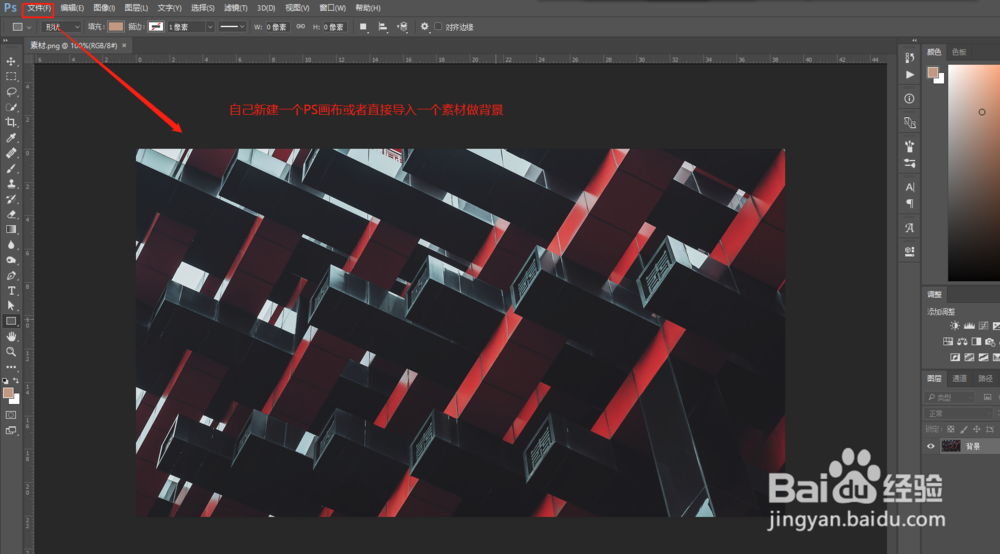 2/6
2/6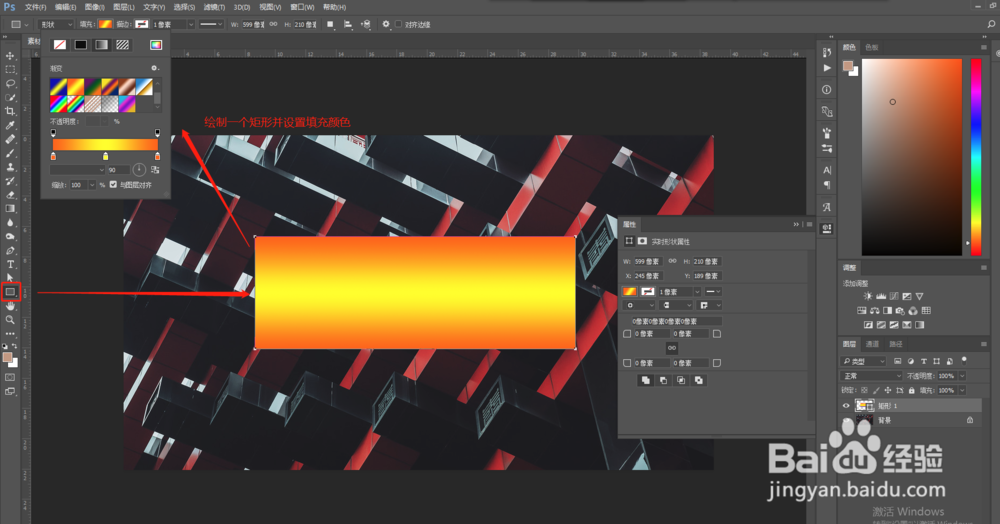 3/6
3/6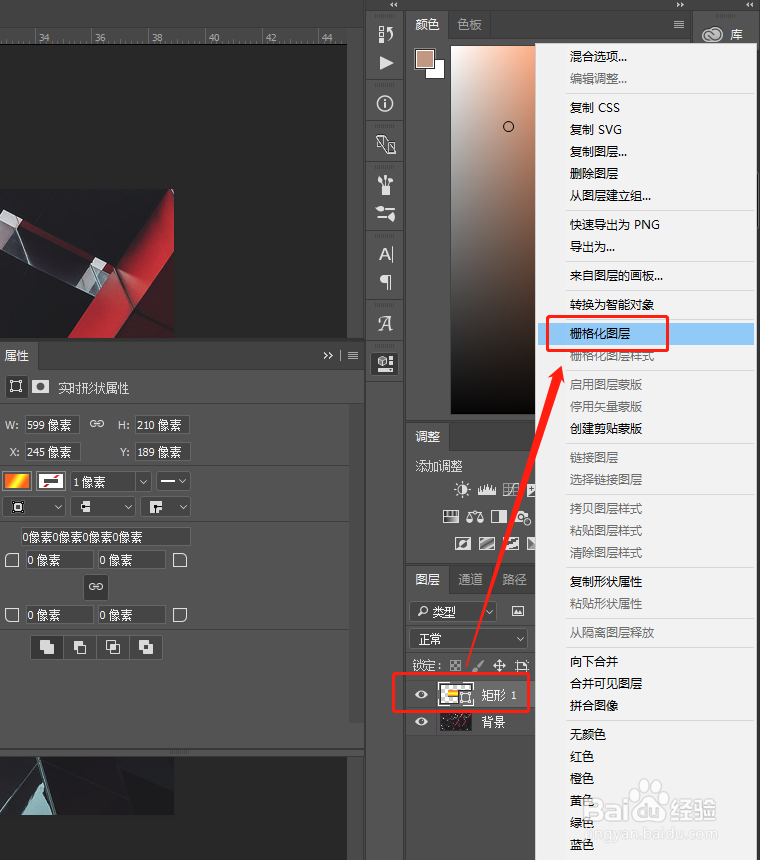 4/6
4/6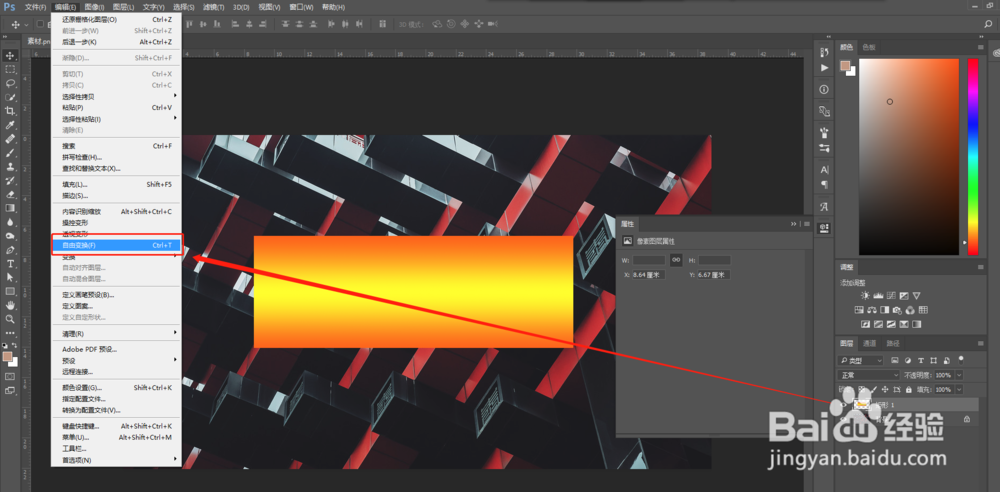 5/6
5/6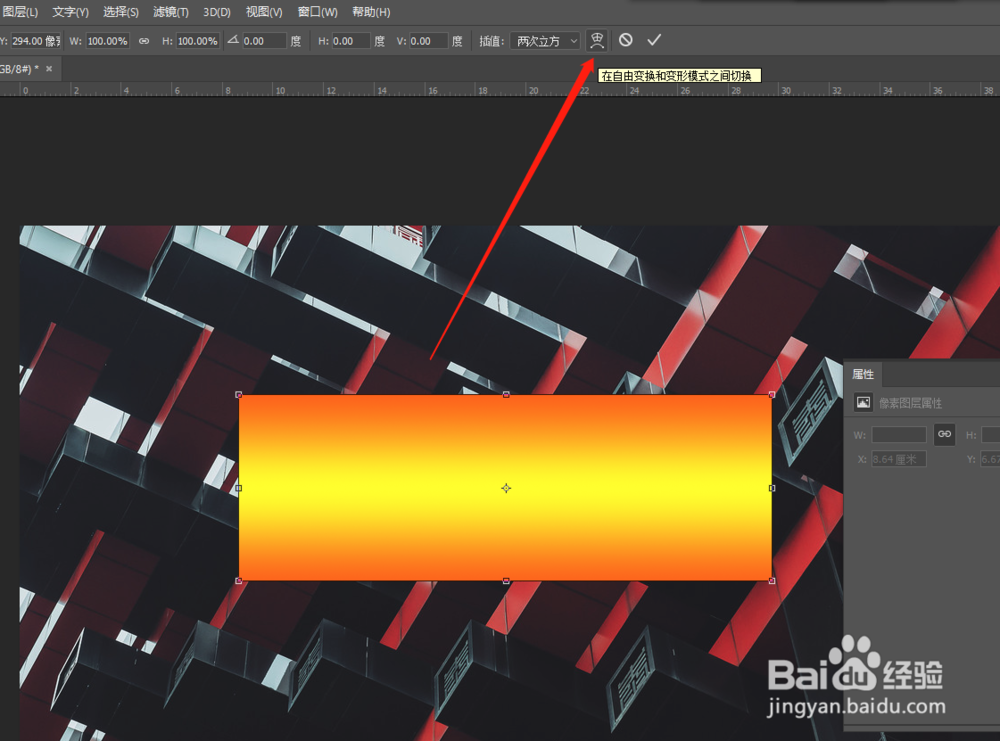 6/6
6/6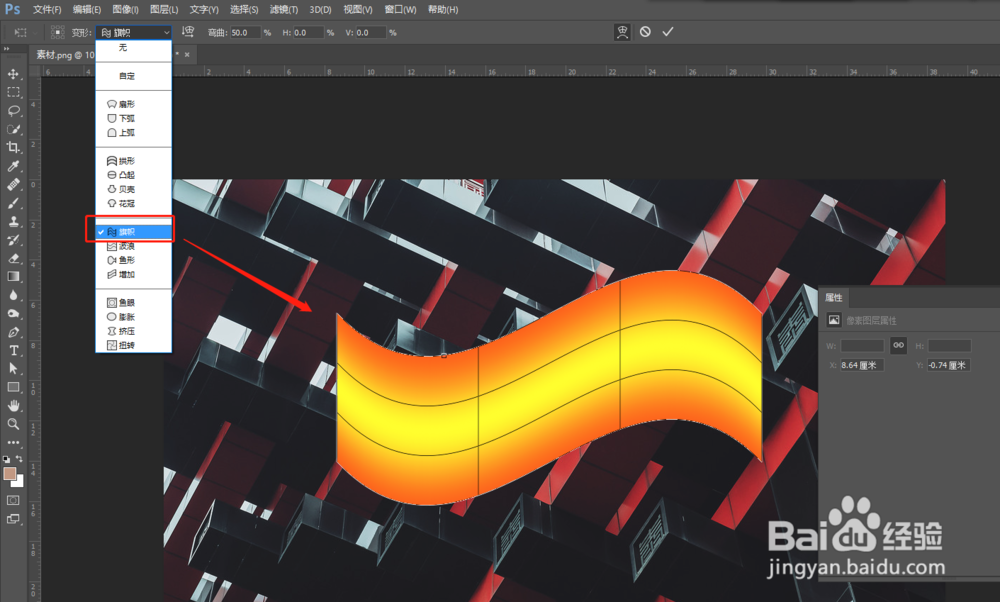 注意事项
注意事项
自行新建一个PS画布或者导入一个素材作为背景,这里我就选择了一张图片导入到PS中作为背景使用。
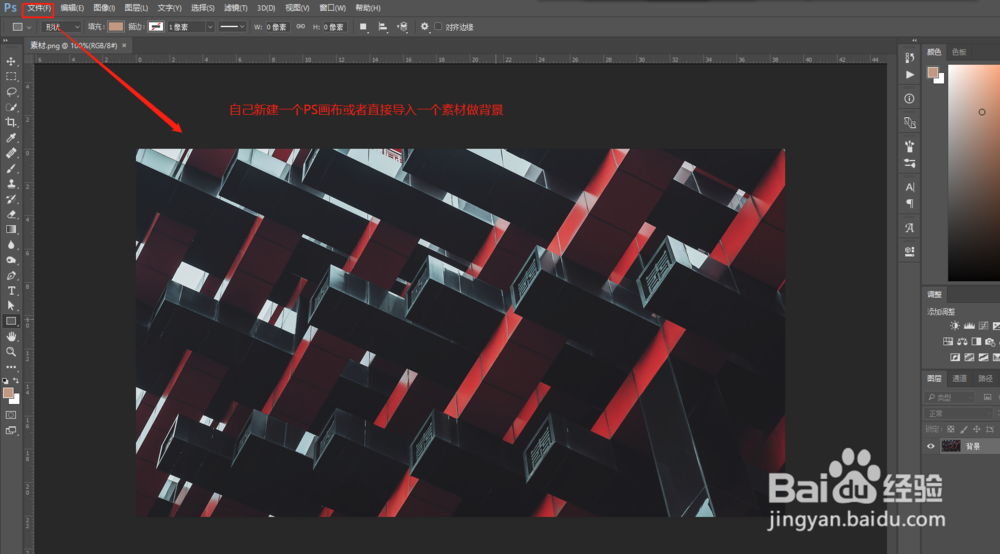 2/6
2/6选择矩形工具,使用矩形工具在画布中间拖动鼠标画出一个大小合适的矩形图形出来。
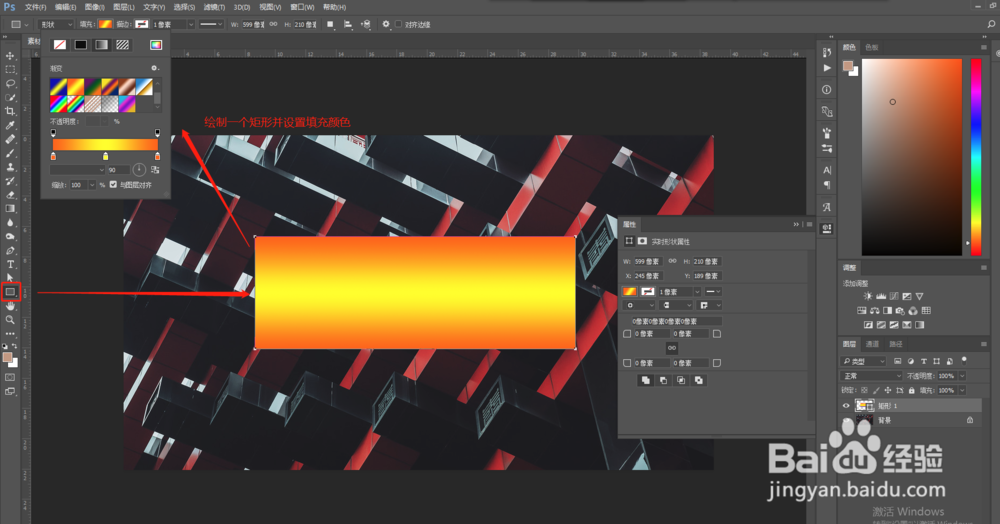 3/6
3/6选中绘制矩形图形产生的矩形1图层,单击鼠标右键,将这个图层执行栅格化处理。
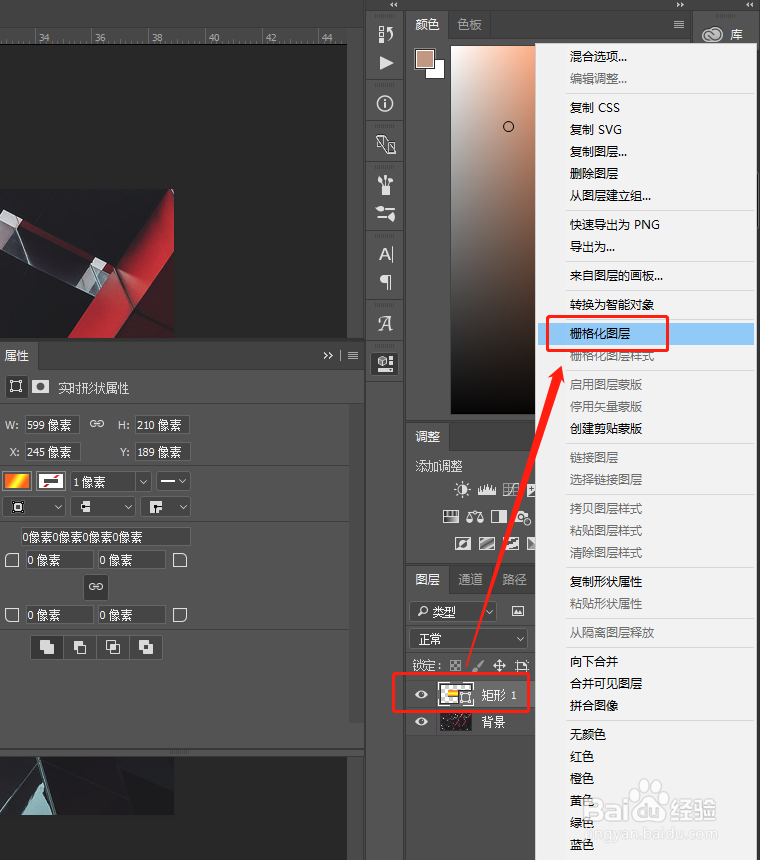 4/6
4/6选择栅格化后的普通图层,点开编辑菜单,选择执行“自由变换”。
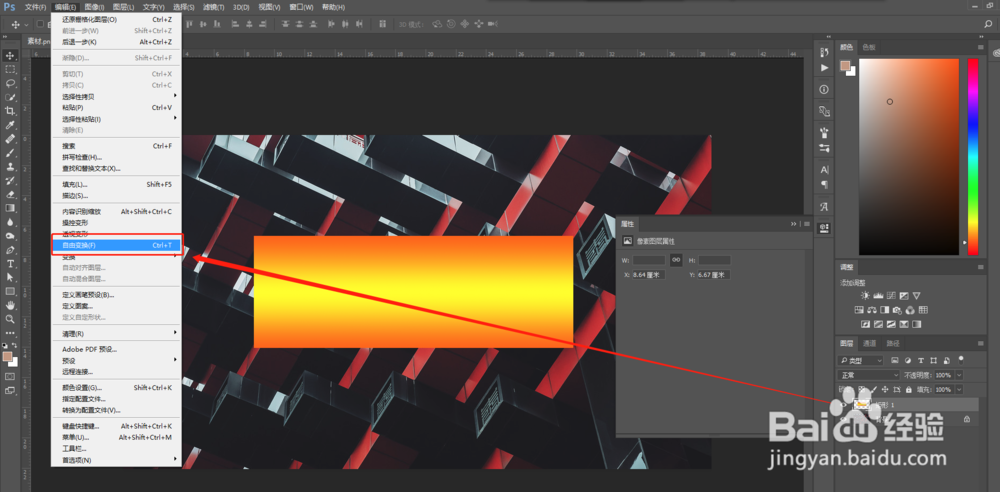 5/6
5/6执行自由变换之后,上方会出现与自由变化相关的设置,这里找到并单击“在自由变换与变形模式之间切换”按钮。
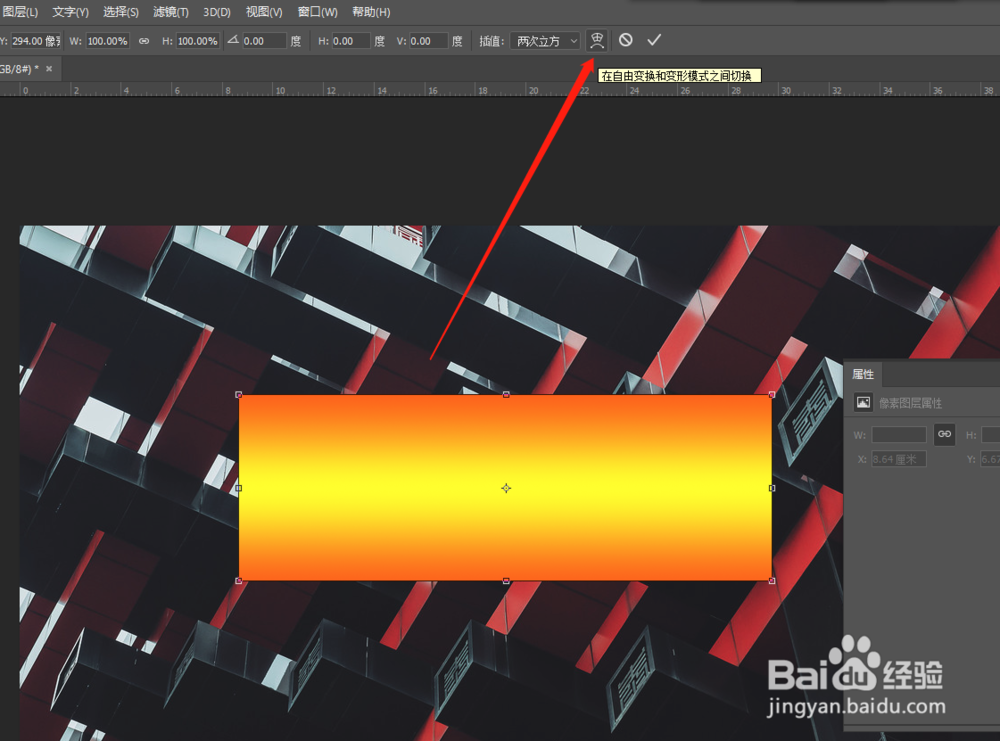 6/6
6/6然后在变形模式中,找到“旗帜”形状,单击旗帜应用就可以看到矩形图形快速的变成旗帜图形了。
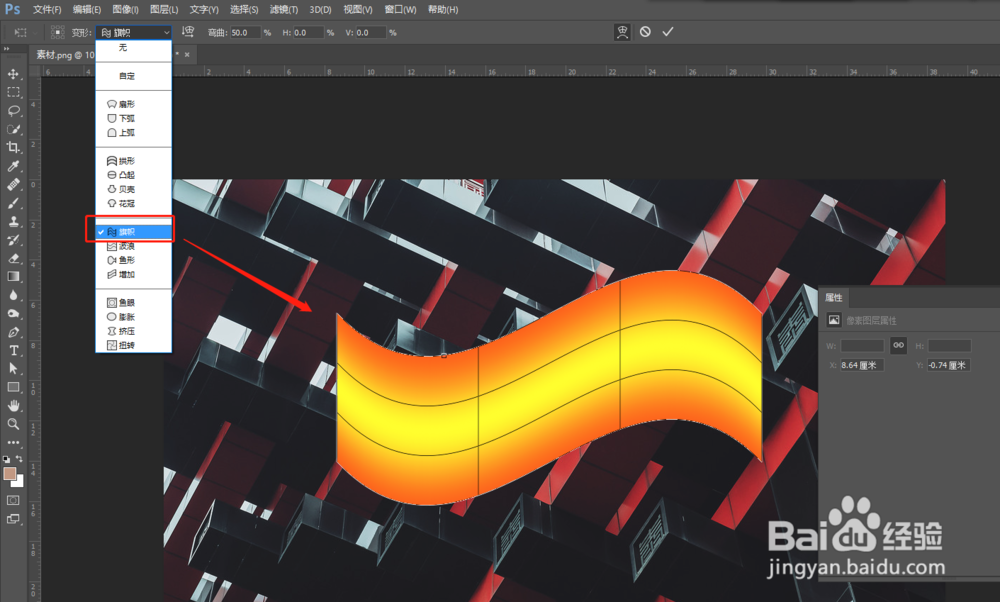 注意事项
注意事项其他图形的变换都是一样的
如果对你有帮助的话可以给我投票与点赞,感谢支持。
旗帜图形矩形变旗帜PS教程PHOTOSHOPPS版权声明:
1、本文系转载,版权归原作者所有,旨在传递信息,不代表看本站的观点和立场。
2、本站仅提供信息发布平台,不承担相关法律责任。
3、若侵犯您的版权或隐私,请联系本站管理员删除。
4、文章链接:http://www.1haoku.cn/art_466679.html
上一篇:用丝带DIY漂亮可爱的小发夹
下一篇:小米盒子 小米服务框架已停止运行怎么办
 订阅
订阅